2018.5 OPEL MOKKA X infotainment
[x] Cancel search: infotainmentPage 41 of 165

Externe apparaten41Let op
Apps die naar het Infotainmentsys‐
teem gedownload zijn, zijn ook
toegankelijk via het beginscherm.
Een app starten
Druk op ;, blader zo nodig door de
pagina's op het startscherm en selec‐
teer de gedownloade app die u wilt
starten.
Let op
Afhankelijk van de gedownloade
app moet u zich bij de eerste keer
starten van de app registreren.
Een app wissen
Druk op ; en selecteer vervolgens
SHOP . Kies voor toegang tot alle
gedownloade apps het tabblad met
alle reeds gedownloade apps. Selec‐ teer de gewenste app om de begin‐
pagina ervan weer te geven en start
dan het wisproces.
De app wordt uit het infotainmentsys‐ teem gewist.
Instellingen
Internetverbinding
Druk op ; en selecteer vervolgens
SHOP . Kies het tabblad Instellingen
om naar het instellingenmenu te gaan en selecteer de menuoptie Netwer‐
ken.
Activeer het gewenste netwerk.
Info
Druk voor informatie over de app
shop op ; en selecteer vervolgens
SHOP . Kies het tabblad Instellingen
om naar het instellingenmenu te gaan
en selecteer de menuoptie Info.Gebruiksvoorwaarden en
privacyverklaring
Druk voor de gebruiksvoorwaarden
en de privacyverklaring op ; en
selecteer vervolgens SHOP. Kies het
tabblad Instellingen. Selecteer de gewenste menuoptie.
Desgewenst kunt u de teksten naar
uw e-mailaccount verzenden.
Selecteer E-mail onderaan het
scherm. Voer uw e-mailadres in en
bevestig uw invoer. De desbetref‐
fende tekst wordt doorgestuurd naar
uw e-mailaccount.
Gebruiker terugzetten
Druk om alle ingevoerde registratie‐
gegevens te wissen op ; en selec‐
teer vervolgens SHOP. Kies het
tabblad Instellingen om naar het instellingenmenu te gaan en alle
gebruikerspecifieke instellingen te
wissen.
Page 42 of 165

42NavigatieNavigatieAlgemene aanwijzingen...............42
Gebruik ........................................ 43
Bestemming invoeren ..................50
Begeleiding .................................. 56Algemene aanwijzingen
Het navigatiesysteem zal u betrouw‐
baar naar uw bestemming leiden.
Bij het berekenen van de route houdt het systeem rekening met de huidige
verkeerssituatie. Hiervoor ontvangt
het infotainmentsysteem via RDS-
TMC verkeersberichten in het huidige
ontvangstgebied.
Het navigatiesysteem kan echter
geen rekening houden met de actuele verkeerssituatie, recentelijk veran‐
derde verkeersregels en plotseling
optredende gevaren of knelpunten
(bijv. wegwerkzaamheden).Voorzichtig
Het gebruik van het navigatiesys‐
teem vrijwaart de bestuurder niet
van zijn verantwoordelijkheid
correct en oplettend aan het
verkeer deel te nemen. De rele‐ vante verkeersregels moeten
zonder uitzondering in acht
worden genomen. Wanneer de
routebegeleiding tegen de
verkeersregels ingaat, moet u
altijd de verkeersregels volgen.
Werking van het
navigatiesysteem
De positie en beweging van de auto
worden door het navigatiesysteem
met behulp van sensors gedetec‐
teerd. De afgelegde afstand wordt
bepaald door het signaal van de snel‐ heidsmeter van de auto, de draaibe‐
wegingen in de bochten door een
gyrosensor. De positie wordt bepaald
door de gps-satellieten (Global Posi‐ tioning System).
Door vergelijking van de sensorsig‐
nalen met de digitale kaarten is het mogelijk om de positie met een nauw‐ keurigheid van ongeveer 10 meter tebepalen.
Het systeem werkt ook bij een slechte
gps-ontvangst. Dit kan echter wel de
nauwkeurigheid van de positiebepa‐
ling beïnvloeden.
Page 43 of 165

Navigatie43Na het invoeren van het bestem‐
mingsadres of een markant punt of
POI (dichtstbijzijnde tankstation,
hotel, enz.) wordt de route vanaf de
huidige locatie tot de geselecteerde
bestemming berekend.
De routebegeleiding vindt plaats door spraakmeldingen, een richtingspijl en
een meerkleurig kaartscherm.
Opmerkingen
TMC-verkeersinformatiesysteem en
dynamische routebegeleiding
Het TMC-verkeersinformatiesysteem
ontvangt van de TMC-radiozenders
alle actuele verkeersinformatie. Deze informatie wordt gebruikt bij het bere‐kenen van de volledige route. Daarbij
wordt de route zo gepland dat
verkeersknelpunten volgens de
vooraf ingestelde criteria worden
omzeild.
Is er een actueel knelpunt aanwezig
tijdens een actieve routebegeleiding,
dan vraagt het systeem - afhankelijk
van de vooraf gemaakte instellingen - of de route veranderd moet worden.De TMC-verkeersinformatie wordt op
het kaartscherm met symbolen weer‐ gegeven of verschijnt als gedetail‐
leerde tekst in het TMC-meldingen‐
menu.
Om de TMC-verkeersinformatie te
kunnen gebruiken moet het systeem
TMC-zenders in de relevante regio
ontvangen.
De TMC-stations kunnen in het navi‐
gatiemenu 3 43 worden geselec‐
teerd.
Kaartgegevens
Alle vereiste kaartgegevens zijn in het
infotainmentsysteem opgeslagen.
Neem contact op met de werkplaats
om uw kaartsoftware via de USB-
poort bij te werken.
Gebruik
Druk om de navigatiekaart weer te
geven op ; en selecteer NAV op het
startscherm.Routebegeleiding niet actief
De huidige locatie wordt aangegeven
met een cirkel met een pijl voor de
rijrichting.
Na een time-out van ca.
15 seconden, verdwijnen de toepas‐
singenbalk en de interactieve selec‐
tiebalk en wordt de kaart op het hele
scherm weergegeven.
Page 48 of 165

48Navigatie"F:\myContacts" of "F:\myPOIs",
waarbij "F:\" de rootfolder van het
USB-apparaat is.
Let op
Deze functie is alleen mogelijk als er
een USB-apparaat met voldoende
opslagruimte is aangesloten.
Automatisch aanvullen
Selecteer Wis Autotekst om de
bestemmingenlijst van de functie
Automatisch aanvullen te wissen.
Contactgegevens downloaden
U kunt de contactenlijst van uw auto
uitwisselen met infotainmentsyste‐
men van andere voertuigen:
Zie "Bestemmingsgegevens naar
een USB-apparaat uploaden" boven‐
staand voor het uploaden van de
gegevens naar een USB-apparaat.
Sluit het USB-apparaat aan op het
infotainmentsysteem van een ander
voertuig 3 36.
Er verschijnt een bericht waarin u
wordt gevraagd het downloaden te
bevestigen.Na het bevestigen worden de
contactgegevens naar het infotain‐
mentsysteem gedownload.
De gedownloade contactgegevens
zijn vervolgens selecteerbaar in het
CONTACTEN -menu 3 22.
Door de gebruiker bepaalde POI's
aanmaken en downloaden
(Mijn POI's)
Naast de voorgedefinieerde POI's die al in het infotainmentsysteem aanwe‐
zig zijn, kunt u ook zelf POI's aanma‐ ken die aan uw persoonlijke wensen
voldoen. U kunt deze gebruikerspeci‐
fieke POI's na het aanmaken down‐
loaden op het infotainmentsysteem.
U moet voor elke POI de gps-coördi‐
naten (de lengte- en breedtegraad)
van de locatie en een beschrijving
invoeren.
Na het downloaden van de POI-gege‐
vens in het infotainmentsysteem, zijn
de POI's als selecteerbare bestem‐
mingen in het Mijn POI's-menu opge‐
nomen, zie "POI's invoeren" in het
hoofdstuk "Bestemming invoeren"
3 50.Een tekstbestand met POI-data
creëren
Maak een tekstbestand aan (bijv. met behulp van eenvoudige tekstverwer‐
kingssoftware) en geef dit een wille‐
keurige naam en de bestandsexten‐
sie .poi , bijv. "TomsPOIs.poi".
Let op
Bij het opslaan van het tekstbestand
moet tekencodering UTF-8
(Unicode) worden geselecteerd.
Anders worden de POI-gegevens
wellicht niet goed in het systeem
geïmporteerd.
Voor de POI-data in het volgende
format in het tekstbestand in:
Page 49 of 165

Navigatie49Lengtecoördinaat,
breedtecoördinaat, "Naam van POI",
"Extra informatie", "Telefoonnummer"
Voorbeeld:
7.0350000, 50.6318040, "Michaels
Home", "Bonn, Hellweg 6",
"02379234567" , zie de bovenstaande
afbeelding.
De gps-coördinaten moeten in deci‐
male graden worden weergegeven. U
kunt deze bijvoorbeeld van een topo‐ grafische kaart overnemen.
De extra informatie en telefoonnum‐ mers zijn optioneel. Als er bijv. geen
aanvullende informatie nodig is, moet
"" op de desbetreffende positie
worden ingevoerd.
Voorbeeld:
7.0350000, 50.6318040, "Michaels
Home", "", "02379234567" .
De POI-naam en de extra informatie‐ reeks mogen elk niet langer dan 60
lettertekens zijn. De telefoonnummer‐
reeks mag niet langer dan 30 cijfers
zijn.De POI-gegevens van elke bestem‐
ming moeten op afzonderlijke regels
worden ingevoerd; zie de boven‐
staande afbeelding.
POI-data op een USB-opslagstation
opslaan
In de hoofddirectory van een USB-
drive: maak een map aan met de
naam " myPOIs ", bijv. "F:\myPOIs",
waarbij " F:\" de hoofddirectory van de
USB-drive is.
Sla in de map " myPOIs": het tekstbe‐
stand met uw POI's op, bijv.
"F:\myPOIs\TomsPOIs.poi".POI-gegevens rangschikken in meer‐ dere submappen
Naar keuze kunt u de tekstbestanden rangschikken in diverse submappenmet willekeurige namen (max. diepte
van submapstructuur: 2).
Voorbeelden: F:\myPOIs\AnnsPOIs of F:\myPOIs\MyJourney\London,
waarbij F:\ de hoofddirectory is van
het USB-opslagstation.Let op
In een map mogen alleen submap‐
pen of alleen POI-bestanden
worden opgeslagen. Een combina‐
tie van beide wordt niet goed in het
systeem geïmporteerd.
Na het downloaden van op die manier gerangschikte persoonlijke POI-
gegevens in het infotainmentsysteem (zie beschrijving van downloaden
hieronder), ziet u in het Mijn POI's-
menu een lijst met submenu's die u
kunt selecteren.
Na het selecteren van een submenu
en eventuele verdere submenu's
verschijnt de desbetreffende lijst met
geïmporteerde POI-categorieën.
POI-gegevens downloaden in het
infotainmentsysteem
Sluit het USB-apparaat met uw
gebruikerspecifieke POI-gegevens
aan op de USB-poort 3 36 van het
infotainmentsysteem.
Er verschijnt een bericht waarin u
wordt gevraagd het downloaden te
bevestigen.
Page 50 of 165

50NavigatieNa het bevestigen worden de POI-
gegevens naar het infotainmentsys‐
teem gedownload.
De gedownloade POI's zijn vervol‐ gens selecteerbaar als bestemmin‐
gen in het menu Mijn POI's, zie "POI's
invoeren" in het hoofdstuk "Bestem‐
ming invoeren" 3 50.
Bestemming invoeren
De navigatietoepassing biedt diverse
opties voor het instellen van een
bestemming met routebegeleiding.
Druk op ; en selecteer NAV op het
startscherm om de navigatiekaart te
openen.
Selecteer BESTEMM. op de interac‐
tieve selectiebalk en selecteer een van de verschillende opties voor
adresinvoer.
Directe invoer bestemming
Druk op het invoerveld op de boven‐
ste menuregel. Er verschijnt een toet‐
senbord.
Voor een gedetailleerde beschrijving
van de toetsenborden 3 16.
Voer een adres of zoekterm in en
bevestig uw invoer.
Er worden twee lijsten met mogelijke
bestemmingen aangemaakt. Druk op
de bovenste schermregel op het
tabblad Adres of POI om van tabblad
te wisselen.
Adreslijst:POI-lijst:
Ga voor een uitgebreide beschrijving
van de POI's naar "POI's invoeren"
hieronder.
Page 59 of 165
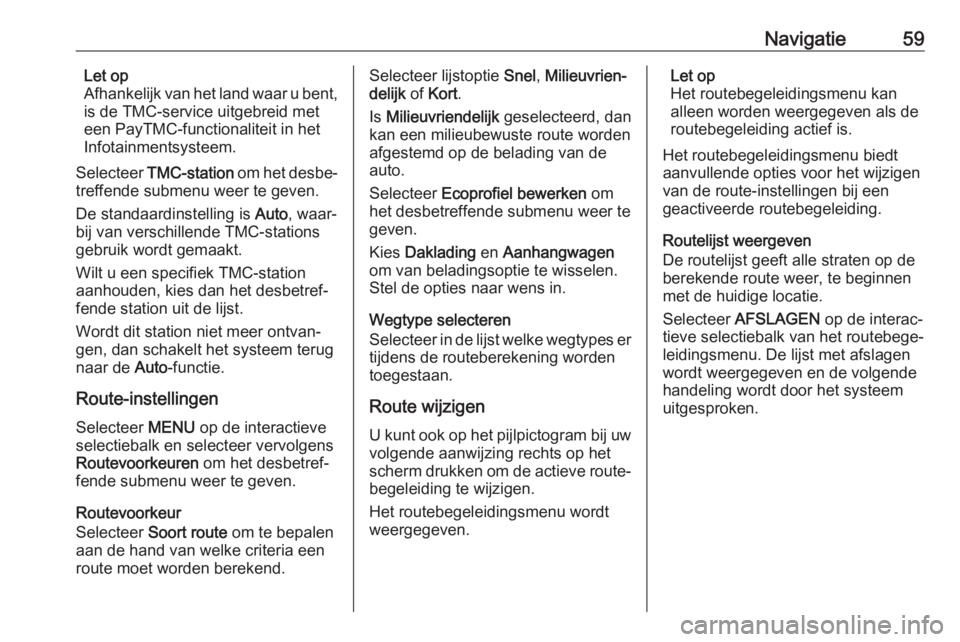
Navigatie59Let op
Afhankelijk van het land waar u bent,
is de TMC-service uitgebreid met
een PayTMC-functionaliteit in het
Infotainmentsysteem.
Selecteer TMC-station om het desbe‐
treffende submenu weer te geven.
De standaardinstelling is Auto, waar‐
bij van verschillende TMC-stations
gebruik wordt gemaakt.
Wilt u een specifiek TMC-station
aanhouden, kies dan het desbetref‐
fende station uit de lijst.
Wordt dit station niet meer ontvan‐
gen, dan schakelt het systeem terug
naar de Auto-functie.
Route-instellingen Selecteer MENU op de interactieve
selectiebalk en selecteer vervolgens
Routevoorkeuren om het desbetref‐
fende submenu weer te geven.
Routevoorkeur
Selecteer Soort route om te bepalen
aan de hand van welke criteria een route moet worden berekend.Selecteer lijstoptie Snel, Milieuvrien‐
delijk of Kort .
Is Milieuvriendelijk geselecteerd, dan
kan een milieubewuste route worden
afgestemd op de belading van de
auto.
Selecteer Ecoprofiel bewerken om
het desbetreffende submenu weer te
geven.
Kies Daklading en Aanhangwagen
om van beladingsoptie te wisselen.
Stel de opties naar wens in.
Wegtype selecteren
Selecteer in de lijst welke wegtypes er
tijdens de routeberekening worden
toegestaan.
Route wijzigen U kunt ook op het pijlpictogram bij uw
volgende aanwijzing rechts op het
scherm drukken om de actieve route‐
begeleiding te wijzigen.
Het routebegeleidingsmenu wordt
weergegeven.Let op
Het routebegeleidingsmenu kan
alleen worden weergegeven als de
routebegeleiding actief is.
Het routebegeleidingsmenu biedt
aanvullende opties voor het wijzigen
van de route-instellingen bij een
geactiveerde routebegeleiding.
Routelijst weergeven
De routelijst geeft alle straten op de berekende route weer, te beginnen
met de huidige locatie.
Selecteer AFSLAGEN op de interac‐
tieve selectiebalk van het routebege‐
leidingsmenu. De lijst met afslagen wordt weergegeven en de volgende
handeling wordt door het systeem
uitgesproken.
Page 62 of 165
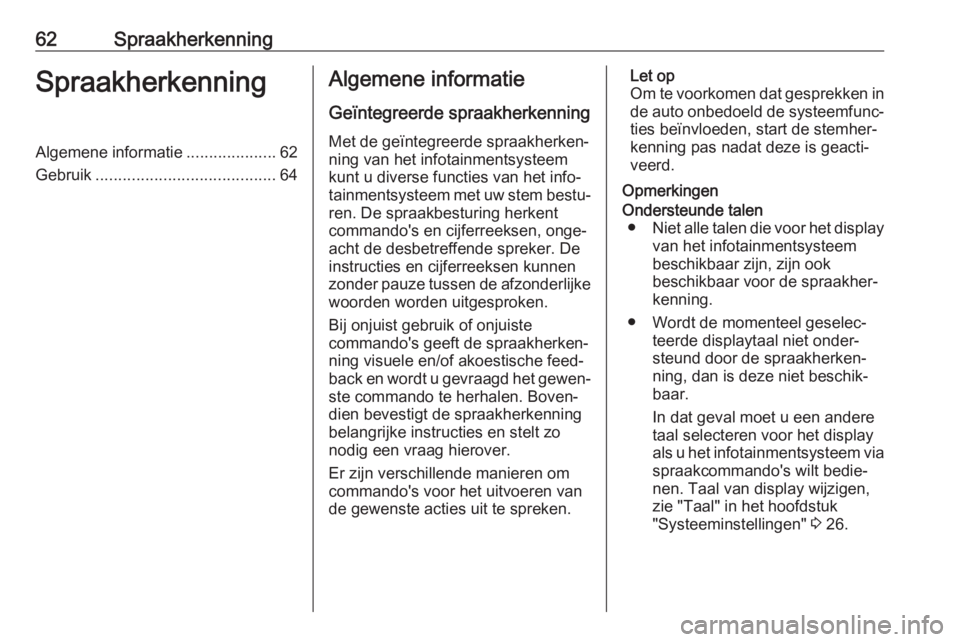
62SpraakherkenningSpraakherkenningAlgemene informatie....................62
Gebruik ........................................ 64Algemene informatie
Geïntegreerde spraakherkenning Met de geïntegreerde spraakherken‐ning van het infotainmentsysteem
kunt u diverse functies van het info‐ tainmentsysteem met uw stem bestu‐
ren. De spraakbesturing herkent
commando's en cijferreeksen, onge‐
acht de desbetreffende spreker. De
instructies en cijferreeksen kunnen
zonder pauze tussen de afzonderlijke woorden worden uitgesproken.
Bij onjuist gebruik of onjuiste
commando's geeft de spraakherken‐
ning visuele en/of akoestische feed‐
back en wordt u gevraagd het gewen‐ ste commando te herhalen. Boven‐
dien bevestigt de spraakherkenning
belangrijke instructies en stelt zo
nodig een vraag hierover.
Er zijn verschillende manieren om
commando's voor het uitvoeren van
de gewenste acties uit te spreken.Let op
Om te voorkomen dat gesprekken in
de auto onbedoeld de systeemfunc‐ ties beïnvloeden, start de stemher‐
kenning pas nadat deze is geacti‐
veerd.
OpmerkingenOndersteunde talen ● Niet alle talen die voor het display
van het infotainmentsysteem
beschikbaar zijn, zijn ook
beschikbaar voor de spraakher‐ kenning.
● Wordt de momenteel geselec‐ teerde displaytaal niet onder‐
steund door de spraakherken‐
ning, dan is deze niet beschik‐
baar.
In dat geval moet u een andere taal selecteren voor het display
als u het infotainmentsysteem via
spraakcommando's wilt bedie‐
nen. Taal van display wijzigen, zie "Taal" in het hoofdstuk
"Systeeminstellingen" 3 26.